Efter at have logget ind på Windows 10, hvis du støder på et vindue i øverste højre hjørne, der siger " Personlige indstillinger (svarer ikke) ”) og sidder fast på en sort skærm, læs venligst denne vejledning omhyggeligt for at hjælpe dig med at løse det.Du ender med at sidde fast på denne sorte skærm, fordi Windows Stifinder ikke starter ordentligt, så skrivebordet ender med at uploade meget langsomt eller slet ikke uploade. 0
Dette problem opstår oftest på grund af opdateringsproblemer.hvis du har retWindows Update øverste venstre hjørne eftermed "Tilpasning (svarer ikke)"框 sort skærm velkommen, vær ikke bange.Mange brugere klagede over det samme.
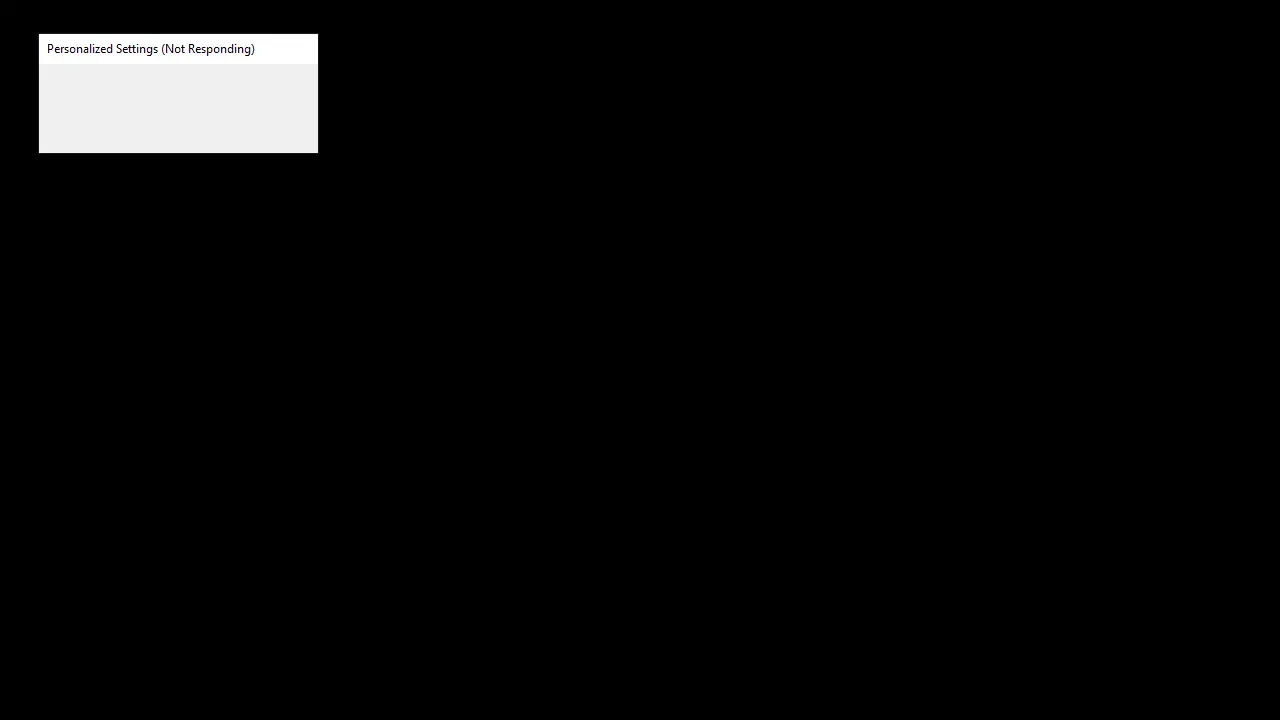
Task Manager er en del af Windows, der leveres forudinstalleret med alle versioner af Windows.Det var tidligere kendt som Windows Task Manager.Som navnet antyder, er Task Manager et værktøj, der giver et overblik over alle de opgaver og processer, der kører på dit system.Task Manager giver også et overblik over baggrundsopgaver, herunder Windows egne baggrundstjenester og tredjeparts applikationstjenester.Den giver detaljerede oplysninger om processen og ansøgningen.
Disse oplysninger inkluderer CPU- og RAM-udnyttelse, netværksbrug, diskbrug (læse/skrive), antal procesforekomster og mere.Du kan også starte og stoppe tjenester eller applikationer ved hjælp af Task Manager.Evnen til at stoppe en tjeneste er nyttig i tilfælde af, at en tjeneste eller applikation holder op med at svare.Du kan tvinge til at dræbe tjenesten ved at bruge task manager.Dette problem opstår efter Windows Update.Installation af Windows Update udløser en genstart.
Genstart er vigtigt for en fuld installation af Windows Update.Efter at have genstartet systemet efter en Windows-opdatering, vil Windows bede dig om at indtaste dine login-oplysninger, hvorefter du vil se en hvid eller sort skærm med en Personalize (Responserer ikke)-meddelelse øverst.
Hvorfor reagerer din tilpasning ikke?
Flere ting kan forårsage dette problem.Den første og mest almindelige ting, der forårsager dette problem, er, at din filstifinder ikke starter.Dette er tilsyneladende forårsaget af Windows Update.
Det er derfor, det sker lige efter Windows Update.Den anden ting, der kan forårsage dette problem, er dine perifere drivere.Den seneste Windows Update (på grund af en fejl) kunne ikke starte enhedens drivere, hvilket forårsagede dette problem.Så afbrydelse af forbindelsen til enheden eller tvangsstart af File Explorer før genstart løser normalt problemet.
Sådan rettes fejlen, der fejler personalisering, der ikke reagerer
Her er nogle effektive metoder, der kan hjælpe dig med at løse denne fejl.
1.Åbn Stifinder/Windows Stifinder
Dette problem kan være relateret til, at File Explorer ikke starter korrekt.Så en af løsningerne til at slippe af med problemet er simpelthen at starte File Explorer.En måde at åbne File Explorer på er at åbne Task Manager og køre en ny opgave derfra.Du bør også være i stand til at gøre dette på skærmbilledet Personalisering (Responserer ikke).Bare følg trinene nedenfor for at åbne filstifinder via task manager
- Tryk og hold nede på samme tid CTRL, SKIFTOg Esc nøgle(CTRL + SKIFT + ESC) for at åbne Task Manager
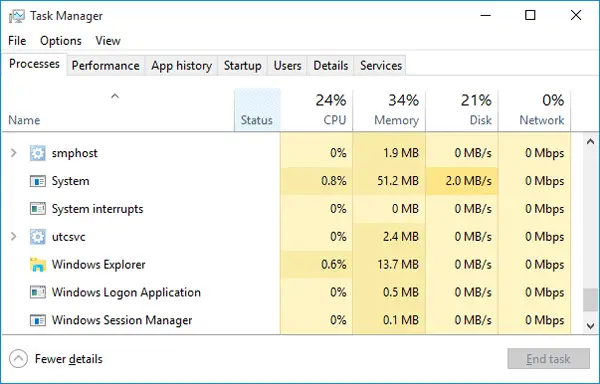
- klik 文件
- Vælg køre ny opgave
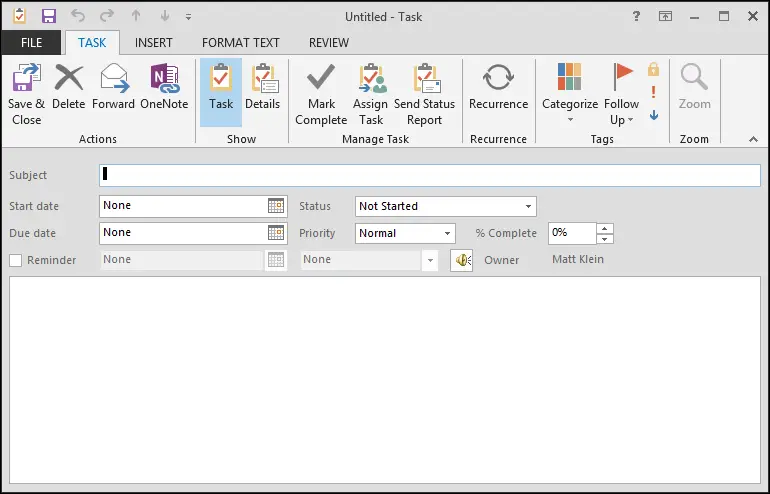
- type ressourcechef , og tryk derefter på Indtast
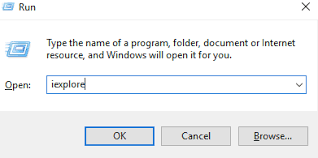
Dette burde få dig til skrivebordet.Når du er på skrivebordet, skal du vente et par minutter, derefter genstarte, og du burde være i stand til at komme til skrivebordet uden problemer.
Note:Hvis det ikke løser problemet, eller du ikke kan starte File Explorer, skal du åbne Jobliste igen.Højreklik på File Explorer på fanen Processer og vælg Afslut opgave.Du bemærker muligvis en (Reagerer ikke) meddelelse ved siden af File Explorer.Når du er færdig, skal du følge trinene ovenfor og markere afkrydsningsfeltet.
2.genstart computeren
- Tryk på på tastaturet Ctrl, andreOg Del nøgle.
- Klik i nederste højre hjørne af skærmen afbryderknap,

vælg derefter Genstart. - Håber dit skrivebord starter normalt denne gang.Hvis ikke, fortsætFix 2.
3.Slet filer i Regedit
Bemærk, at eventuelle ændringer foretaget i regedit skal komme med en advarsel for at undgå yderligere problemer.
- Tryk på på tastaturetWindows logo nøgleog gå indregedit, og højreklik derefter regeditog trykkøre som administrator.Tryk JaNår du bliver bedt om verifikation.
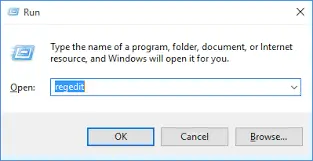
- Tjek og dobbeltklikHKEY_LOCAL_MACHINE > SOFTWARE > microsoft > Aktiv opsætning > installeret
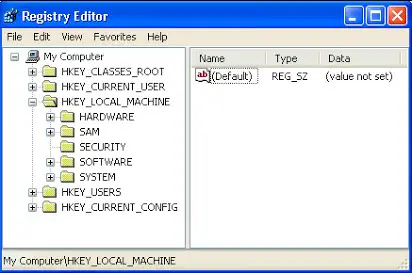 komponenter.3.Højreklik den sidste fil,tryk derefter på"eksport"for at sikkerhedskopiere filen.
komponenter.3.Højreklik den sidste fil,tryk derefter på"eksport"for at sikkerhedskopiere filen.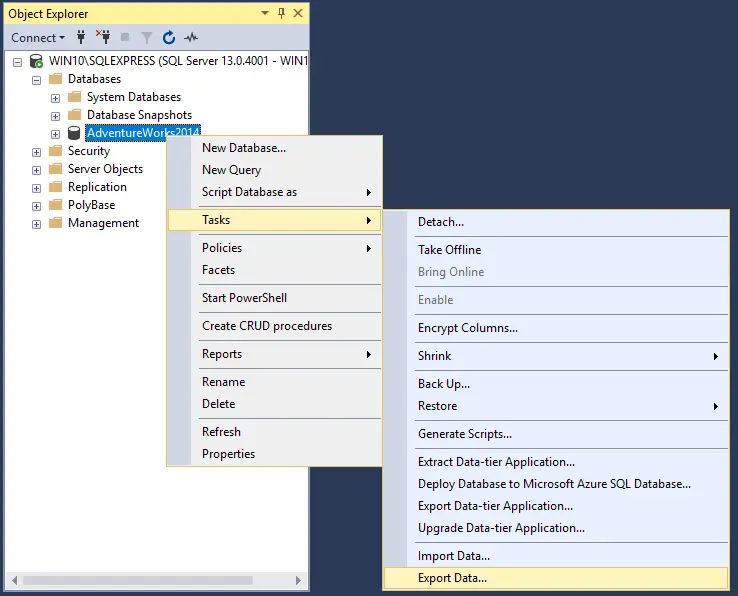 Hvis denne løsning ikke løser problemet, vil du måske importere filen for at gendanne sikkerhedskopien.
Hvis denne løsning ikke løser problemet, vil du måske importere filen for at gendanne sikkerhedskopien. - Højreklik sidste fil, og tryk derefter på Slette鍵.
- Genstart din computer og se, om skrivebordet kommer op igen.
4.Reparer beskadigede filer
Årsagen bag problemet kan være filkorruption.Ved hjælp af denne metode vil vi forsøge at rette dem.Følg nedenstående trin.
trin 1. Tryk på Windows-logotasten på dit tastatur for at åbne startmenuen, og skriv derefter cmd.Her, højreklik i resultaterneKommandoprompt, og vælg derefter køre som administrator.
trin 2. Skriv følgende på fanen Kommandoprompt, og tryk på Enter:
SFC / scannow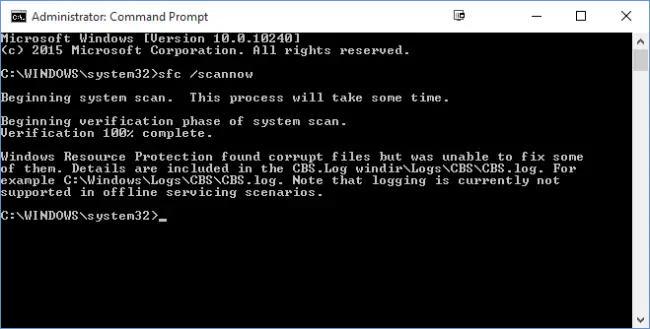 trin 3. Efter trin 2 vil scanningen tage noget tid at reparere beskadigede filer.efter afslutning, Genstart computer.
trin 3. Efter trin 2 vil scanningen tage noget tid at reparere beskadigede filer.efter afslutning, Genstart computer.
Dette burde gøre tricket.Hvis problemet fortsætter, prøv den næste metode.
5.scan disk
Filsystemproblemer er lige så problematiske for personalisering, der ikke reagerer.Så tjek det ud ved at bruge følgende trin: -
trykke Vind + E start op File Explorer. i venstre kolonne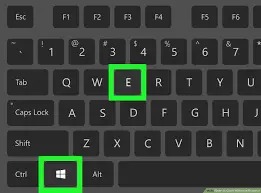 Klik på " denne pc ".
Klik på " denne pc ".
nu, fra højre rudeHøjreklikC-drev , og vælg derefterEjendomme.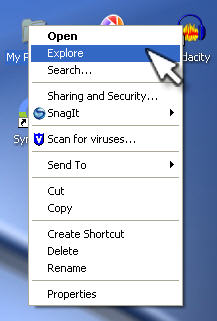 Lad os antage, at C er systemdrevet på din computer.Når et vindue vises, skal du skifte til工具fanen, og tryk derefter påen undersøgelsePlacer ifejlkontrol.
Lad os antage, at C er systemdrevet på din computer.Når et vindue vises, skal du skifte til工具fanen, og tryk derefter påen undersøgelsePlacer ifejlkontrol.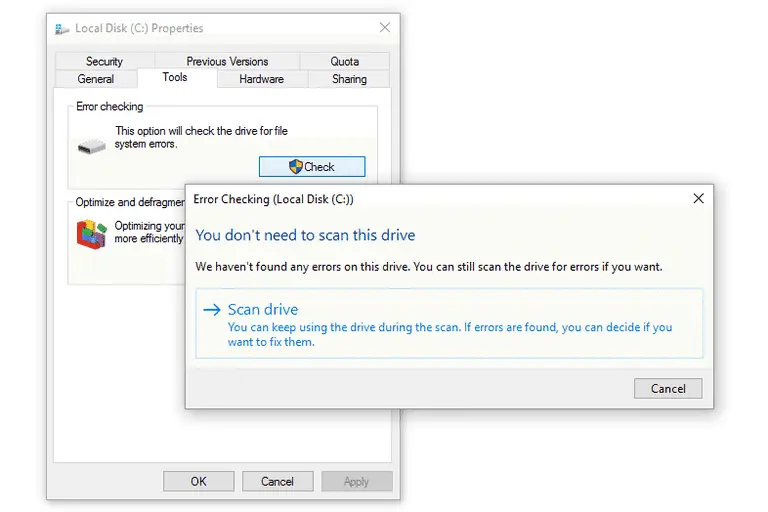 Når du er færdig, genstart den for at se ændringerne.
Når du er færdig, genstart den for at se ændringerne.
Konklusion
Dette er mulige løsninger på dette problem med "Tilpasning svarer ikke".Jeg håber, at disse metoder kan hjælpe dig med at løse denne fejl.Fortæl mig venligst i kommentarfeltet, hvis du har problemer med at løse denne fejl.
Hvis du stadig har brug for hjælp, så lad os det vide i kommentarfeltet nedenfor, og vi vil give dig en løsning så hurtigt som muligt.


![Sådan ser du Windows-versionen [meget enkel]](https://infoacetech.net/wp-content/uploads/2023/06/Windows%E7%89%88%E6%9C%AC%E6%80%8E%E9%BA%BC%E7%9C%8B-180x100.jpg)

